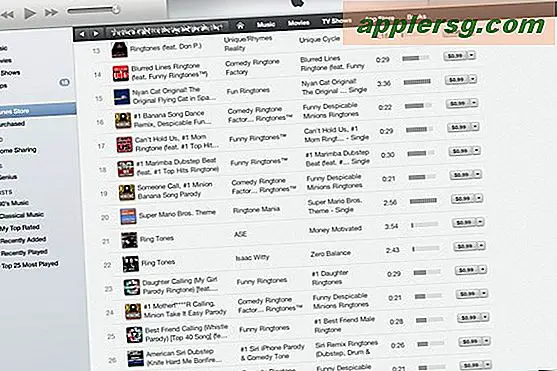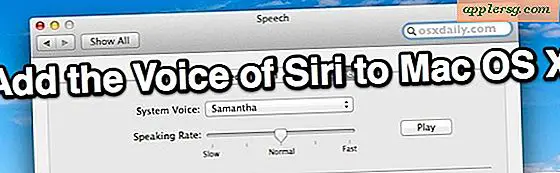2 Vis skrivebordstastaturgenveje til Mac

Hvis du hurtigt vil vise Mac-skrivebordet, er den hurtigste måde at gøre det ofte på en tastaturgenvej for at afsløre skrivebordet. Denne tilgang vil skubbe alle vinduer, apps og andre oplysninger på skærmen og vise kun Mac-skrivebordet - alt uden at lukke alle apps.
Disse tricks kan tilbyde en hurtig måde at få adgang til filer og andre ikoner på skrivebordet, eller endda bare for hurtigt at skjule, hvad der er på skærmen, ved at shuffle away windows for at vise Mac-skrivebordet i stedet.
Mac'en har faktisk flere tastaturgenveje på tastaturet i Mac OS og Mac OS X, og for Mac'er, der er udstyret med en trackpad, er der en nem at bruge gestus til også at vise skrivebordet. Lad os gennemgå tastaturgenvejsoptionerne for at vise skrivebordet på Mac. Husk på, at disse tricks arbejder for at vise skrivebordet på alle vagt moderne versioner af Mac OS-systemsoftware, så længe de omfatter support til Mission Control eller Expose-funktionerne.
Vis skrivebordstastaturgenveje på Mac OS
Der er to tastaturer i tastaturet, der er tilgængelige for alle moderne Mac'er. Hver af tastaturgenveje udnytter funktionen Mission Control i Mac OS.
Vis Mac Desktop med: Command + F3
Den første tastaturgenvej, der viser Mac-skrivebordet, er Command F3 . Tryk på både kommandotasten og F3-tasten sammen.

Hvis du trykker på denne tastetrykskombination, aktiveres funktionen Mission Control "Show Desktop" i Mac OS og skubber alle vinduer på skærmen til side for at afsløre skrivebordet på Mac'en.
Du kan skjule skrivebordet og vende tilbage til den tidligere vinduet ved at trykke på Command + F3 igen til enhver tid, eller hvis du interagerer med et objekt på skærmen, skal du starte en ny app eller åbne et nyt vindue, der også returnerer alle vinduerne tilbage til deres tidligere status over skrivebordet igen.
Den animerede GIF nedenfor viser, hvordan denne effekt ser ud, og afslører skrivebordet på Mac, efter at tastetrykket er blevet presset succesfuldt:

Vis Mac-skrivebordet med: fn + F11
En anden tastatur til tastaturet til Vis Desktop til Mac OS X er Funktion F11 . Du skal trykke på både Funktion (fn) -tasten og F11-tasten sammen for at vise skrivebordet med denne tastetryk. *

På samme måde som kommandoen + F3 tastaturgenvej, aktiveres funktionen "Show Desktop" sammen med FN + F11 og glider alle vinduer fra skærmen for at vise skrivebordet på Mac'en, hvor du kan få adgang til ikoner og hvad som helst andet.
Du kan skjule skrivebordet og returnere alle vinduerne til deres normale position igen ved at trykke på Funktion + F11 igen eller ved at interagere med et andet emne på skærmen, der åbner et vindue.
* Bemærk, at hvis du har tastaturindstillingen for "Brug f1, f2, etc-taster som standard funktionstaster" aktiveret, behøver du ikke at trykke på funktionstasten.
Vis Mac Desktop-tastaturgenveje ikke fungerer? Her er hvordan man kan aktivere dem
Hvis det ikke virker, kan tastaturgenveje til at vise Mac-skrivebordet ikke fungere, så du kan aktivere dem i systemindstillingerne i Mac OS:
- Gå til Apple-menuen og vælg "Systemindstillinger"
- Vælg "Mission Control"
- Se under afsnittet Tastatur og mus genveje og ved siden af "Vis skrivebord" vælg "F11" i rullemenuen
- Prøv funktionstastet F11 + for at vise skrivebordet igen, det skal fungere nu

Disse genveje virker, selvom du har skrivebordet deaktiveret, nogle ikoner ikke vist, og gemmer skrivebordsikoner på en Mac, men i de tilfælde vil du bare se tapetets baggrundsbillede i stedet for nogle skrivebordsikoner selvfølgelig.
Og det er brugskassen er lidt anderledes, men der er også en tastaturgenvej til at minimere og skjule alle vinduer på en Mac, som viser skrivebordet i en rundkørsel ved at gemme alt andet på skærmen. Bemærk, at det er helt anderledes end hvad der er beskrevet ovenfor, hvilket viser skrivebordet uden at skjule og minimere noget.
Kender du til andre tastaturgenveje for hurtigt at vise Mac-skrivebordet? Har du andre tricks til at afsløre skrivebordet på en Mac? Del dem med os i kommentarerne nedenfor.